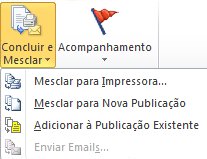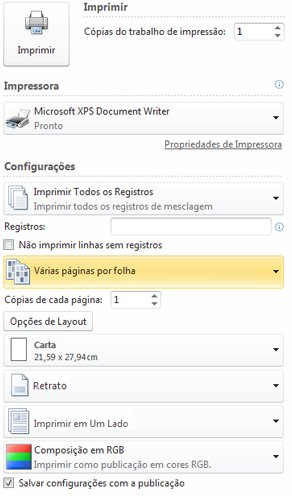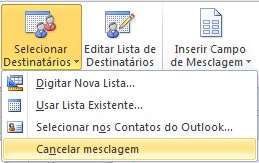Importante: Após outubro de 2026, o Microsoft Publisher não terá mais suporte. Microsoft 365 assinantes não terão mais acesso. Saiba mais sobre a desativação do Publisher.
Pode utilizar a impressão em série ou a impressão em série quando quiser criar um grande número de documentos que são maioritariamente idênticos, mas que incluem algumas informações exclusivas. Por exemplo, pode utilizar a impressão em série para criar publicações personalizadas individualmente com notas personalizadas ou endereços e saudações exclusivos. Também pode utilizar a impressão em série para criar um anúncio de produto que pretende personalizar antes de enviar para pessoas específicas. O texto da publicação é sempre o mesmo, mas o nome e o endereço são diferentes para cada destinatário.
Neste artigo
Escolher Impressão em Série ou Intercalar Email
A primeira coisa a fazer é escolher se está a criar uma impressão em série para impressão ou uma impressão em série para distribuição online.
-
Clique no separador Mailings e selecione Impressão em Série ou Impressão em Série.
Criar ou ligar à lista de destinatários
Para efetuar uma impressão em série, terá de abrir uma publicação nova ou existente e, em seguida, ligar a uma origem de dados (um ficheiro que contenha as informações exclusivas que pretende incluir). Um ficheiro de dados pode conter uma lista de nomes e endereços, dados de produto ou imagens. O ficheiro de dados pode estar em vários formatos, incluindo:
-
Lista de Contactos do Outlook
-
Folhas de cálculo do Excel
-
Word tabelas
-
Tabelas de bases de dados do Access
-
Os ficheiros de texto nos quais separadores ou vírgulas separam as colunas e o parágrafo devolve as linhas separadas
Pode ligar a uma lista ou origem de dados existente ou pode criar uma nova lista de destinatários. Se quiser utilizar apenas determinadas entradas na sua lista, pode filtrar a sua lista por um critério específico. Também pode ordenar os itens por ordem alfabética.
Observação: Se quiser intercalar imagens nas suas páginas de publicação, a origem de dados tem de incluir nomes de ficheiros ou caminhos para os ficheiros de imagem que pretende intercalar. Não inclua as imagens ou imagens reais na sua origem de dados.
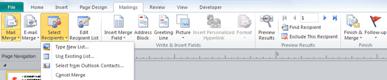
Usar uma lista existente
-
Clique em Mailings > Selecione Destinatários > Utilizar Lista Existente.
Por predefinição, o Publisher armazena origens de dados na pasta As Minhas Origens de Dados . Poderá ter de procurar para localizar a origem de dados.
-
Na caixa de diálogo Selecionar Origem de Dados , clique na origem de dados pretendida e clique em Abrir.
Consoante o tipo de origem de dados que selecionar, podem aparecer outras caixas de diálogo a pedir informações específicas. Por exemplo, se a sua origem de dados for um livro do Excel com informações em várias folhas de cálculo, terá de selecionar a folha de cálculo que contém as informações que pretende.
Selecionar a partir dos Contactos do Outlook
-
Clique em Mailings > Selecione Destinatários > Selecionar a partir dos Contactos do Outlook.
Se lhe for pedido para escolher um perfil de correio, clique no perfil pretendido e, em seguida, clique em OK.
-
Na caixa de diálogo Selecionar Contactos , clique na lista de contactos pretendida e, em seguida, clique em OK.
Todos os contactos na pasta são apresentados na caixa de diálogo Destinatários da Impressão em Série, onde pode filtrar e ordenar a lista de destinatários a incluir na impressão em série.
Escrever uma nova lista
Se não tiver uma lista existente à qual ligar, pode criar uma nova lista.
-
Clique em Mailings > Selecione Destinatários > Escreva Nova Lista.
-
Na caixa de diálogo Nova Lista de Endereços , escreva as informações da primeira entrada nos campos relevantes para o seu correio.
Observação: Para alterar as colunas predefinidas, clique em Personalizar Colunas e adicione, elimine, mude o nome e reordene as colunas na lista.
-
Quando terminar de introduzir informações para a primeira entrada, clique em Nova Entrada.
-
Repita o passo 2 e o passo 3 até terminar de adicionar entradas e, em seguida, clique em OK.
-
Na caixa de diálogo Guardar Lista de Endereços , escreva um nome para a lista de endereços na caixa Nome de ficheiro e guarde-a.
Observação: Por predefinição, o Publisher guarda listas de endereços na pasta As Minhas Origens de Dados . É melhor manter a lista de endereços aqui porque esta também é a pasta predefinida onde o Publisher procura origens de dados.
Todos os contactos na sua nova lista são apresentados na caixa de diálogo Destinatários da Impressão em Série, onde pode filtrar e ordenar a lista de destinatários a incluir na impressão em série.
Selecionar destinatários
Na caixa de diálogo Destinatários da Impressão em Série, pode selecionar os destinatários que pretende incluir na impressão em série. Marque as caixas de seleção ao lado dos destinatários a serem incluídos e desmarque as caixas de seleção ao lado dos destinatários a serem excluídos.
Se quiser utilizar apenas determinadas entradas na sua lista, pode filtrar a sua lista por um campo ou critério específico. Depois de filtrar a lista, pode utilizar as caixas de marcar para incluir e excluir registos.
Filtrar itens na lista:
-
Clique na seta junto ao cabeçalho da coluna do item pelo qual pretende filtrar.
-
Clique numa das seguintes opções:
-
(Em branco) apresenta todos os registos em que o campo correspondente está em branco.
-
(Nonblanks) apresenta todos os registos nos quais o campo correspondente contém informações.
-
(Avançadas) abre a caixa de diálogo Filtrar e Ordenar , que pode utilizar para filtrar em vários critérios. Também pode clicar em Filtrar em Refinar lista de destinatários na caixa de diálogo Destinatários da Impressão em Série para abrir a caixa de diálogo Filtrar e Ordenar .
-
Para selecionar ou limpar rapidamente todos os itens, selecione ou desmarque o cabeçalho da coluna da caixa marcar.
Dica: Se a sua origem de dados contiver registos que partilham as mesmas informações e existirem dez ou menos valores exclusivos na coluna, pode filtrar por informações específicas. Por exemplo, se existirem vários endereços que listam a Austrália como o país/região, pode filtrar na Austrália.
A caixa de diálogo Destinatários da Impressão em Série apresenta apenas os registos designados. Para apresentar todos os registos novamente, clique em (Todos).
-
Se quiser ver os itens por ordem alfabética, pode ordenar os itens na sua lista.
Ordenar itens na lista:
-
Na caixa de diálogo Destinatários da Impressão em Série, clique no cabeçalho da coluna do item pelo qual pretende ordenar. Por exemplo, se quiser apresentar a lista alfabeticamente por apelido, clique no cabeçalho da coluna Apelido .
-
Para ordenar com vários critérios, na caixa de diálogo Destinatários da Impressão em Série, clique em Ordenar. Na caixa de diálogo Filtrar e Ordenar apresentada, selecione os critérios pelos quais pretende ordenar.
Preparar a publicação
Uma impressão em série cria muitos documentos a partir de um único modelo com informações de marcador de posição e informações exclusivas que são adicionadas às informações do marcador de posição em cada documento. Depois de reunir a lista de destinatários, pode preparar a main modelo.
Inserir uma caixa de texto
-
Clique em Inserir > Desenhar Caixa de Texto
-
Na publicação, aponte para onde pretende que seja apresentado um canto da caixa de texto e, em seguida, arraste na diagonal até ter o tamanho da caixa de texto que pretende.
Adicionar o texto que pretende em todas as versões
-
Clique dentro da caixa de texto e, em seguida, escreva o texto que pretende que seja apresentado em todas as versões da publicação de impressão em série.
Adicionar campos de dados à publicação
-
Na publicação de impressão em série, clique dentro da caixa de texto onde pretende inserir o campo de dados.
-
Insira uma das seguintes opções:
-
Bloco de endereços com nome, endereço e outras informações:
-
No grupo Escrever & Inserir Campos , clique em Bloco de endereços.
-
Na caixa de diálogo Inserir Bloco de Endereços , clique nos elementos de endereço que pretende incluir e, em seguida, clique em OK.
Observação: Se os nomes dos campos de dados na origem de dados não corresponderem aos nomes dos campos que o Publisher utiliza para o bloco de endereços, poderá ter de clicar em Corresponder Campos na caixa de diálogo Inserir Bloco de Endereços . Na caixa de diálogo Corresponder Campos , utilize as listas pendentes para selecionar os campos da origem de dados que correspondem aos campos do Publisher.
-
-
Linha de saudação
-
No grupo Escrever & Inserir Campos , clique em Linha de saudação.
-
Na caixa de diálogo Linha de Saudação , selecione o formato da linha de saudação, que inclui a saudação, o formato do nome e a pontuação seguinte.
-
Selecione o texto que pretende que seja apresentado nos casos em que o Publisher não consegue interpretar o nome do destinatário; por exemplo, quando a origem de dados não contém um nome próprio ou apelido para um destinatário, mas apenas um nome de empresa, e clique em OK.
Observação: Se os nomes dos campos de dados na sua origem de dados não corresponderem aos nomes dos campos que o Publisher utiliza para a linha de saudação, poderá ter de clicar em Corresponder Campos na caixa de diálogo Linha de Saudação . Na caixa de diálogo Corresponder Campos , utilize as listas pendentes para selecionar os campos da origem de dados que correspondem aos campos do Publisher.
-
-
Imagem
-
No grupo Escrever & Inserir Campos , clique em Imagem e, em seguida, clique em Inserir Campo de Imagem.
-
Na caixa de diálogo Inserir Campo de Imagem , selecione o campo de imagem a inserir.
-
Observação: Se quiser intercalar imagens nas suas páginas de publicação, a origem de dados tem de incluir nomes de ficheiros ou caminhos para os ficheiros de imagem que pretende intercalar. Não inclua as imagens ou imagens reais na fonte de dados.
-
-
Campos individuais de informações
-
No grupo Escrever & Inserir Campos , selecione Inserir Campo de Mesclagem e clique nos campos que você deseja incluir na caixa de texto.
-
-
Formatar os campos de dados
Você pode aplicar formatos aos campos de dados e a qualquer outro texto que tenha adicionado (como uma saudação de Olá ou uma saudação como Dear...) para alterar a aparência dos dados mesclados. Para formatar os dados mesclados, você precisará formatar os campos de dados na publicação de mesclagem de email.
Na publicação de mesclagem de email, selecione o campo que contém as informações que você deseja formatar.
-
Se o campo for um Bloco de Endereços ou Linha de Saudação, no grupo Gravar & Inserir Campos , selecione Formatar.
-
Se o campo for um campo de dados individual, no menu Formato de Ferramentas de Caixa de Texto , clique em Fonte e selecione as opções desejadas.
-
Se o campo selecionado for reconhecido pelo Publisher como sendo um número, moeda, data ou hora, clique em Formatar e altere a formatação de como esses tipos de campos são exibidos.
Visualizar dados do destinatário nos campos de dados em sua publicação
Você pode examinar como sua publicação será exibida com dados reais nos campos mesclados.
Para visualizar sua publicação, clique em Resultados de Visualização e, em seguida, faça qualquer um dos seguintes procedimentos:
-
Para visualizar as entradas em ordem, clique nos botões de navegação
As informações do primeiro registro da fonte de dados preenchem os campos de mesclagem. Você não pode editar suas entradas de fonte de dados em suas páginas de publicação, mas pode formatar, mover ou excluir campos de dados lá.
-
Para localizar e visualizar uma entrada específica na fonte de dados, clique em Localizar um destinatário e insira os critérios de pesquisa na caixa de diálogo Localizar Entrada .
Se você precisar, poderá fazer alterações na sua lista de destinatários. Siga um destes procedimentos:
-
Para excluir um destinatário específico da mesclagem, clique em Excluir esse destinatário.
-
Para alterar a lista de destinatários, clique em Editar lista de destinatários e, em seguida, faça suas alterações na caixa de diálogo Destinatários de Mesclagem de Email .
Depois de concluir a publicação de mesclagem de email e inserir todos os campos de mesclagem, o Arquivo > clique em Salvar Como, nomeie sua publicação e clique em Salvar.
Criar a publicação mesclada
Para criar a publicação mesclada, clique no botão Concluir & Mesclagem e siga as instruções abaixo para imprimir, visualizar, salvá-la, adicionar as páginas mescladas a outra publicação ou enviá-las por email.
Imprimir sua publicação mesclada
-
Clique em Mesclar na Impressora.
-
No espaço Imprimir , selecione as opções desejadas e clique em OK.
Importante: Para imprimir diferentes conjuntos de dados de mesclagem, por exemplo, nomes e endereços diferentes, em cada folha de papel, clique em Várias páginas por folha na seção Opções de impressão . Se você escolher Várias cópias por folha, cada folha de papel conterá várias cópias dos mesmos dados.
Salvar a publicação mesclada para posterior
Se você quiser editar suas páginas mescladas, salvá-las para uso posterior ou imprimi-las posteriormente, você poderá coletar e salvar todas as páginas mescladas como uma única nova publicação mesclada que contém os dados reais em vez de campos de mesclagem.
-
Clique em Mesclar para Nova Publicação.
-
Em sua nova publicação, no painel de tarefas Mesclagem de Email , clique em Salvar esta publicação. Nomeie sua nova publicação e clique em Salvar.
Adicionar as páginas mescladas a uma publicação existente
Se você planeja adicionar suas páginas mescladas ao final de uma publicação existente, verifique se a publicação de mesclagem de email corresponde à publicação existente das seguintes maneiras:
-
Tamanho da página (altura e largura)
-
Exibição de página (spread de uma página ou spread de duas páginas)
-
Tipo de publicação (Web ou impressão)
-
Ordem de página (da esquerda para a direita ou da direita para a esquerda)
O editor adiciona páginas mescladas a uma publicação nova ou existente, mas não pode adicioná-las a uma publicação aberta. Se uma publicação à qual você deseja mesclar estiver aberta, salve-a e feche-a antes de concluir a mesclagem.
-
Clique em Adicionar à Publicação Existente.
-
Na caixa de diálogo Publicação Aberta , localize a publicação à qual você deseja adicionar as páginas mescladas e clique em Abrir.
-
Na publicação existente, clique em Salvar esta publicação no painel de tarefas Mesclagem de Email para salvar suas atualizações.
Enviar mensagens de email
Se você estiver criando uma mesclagem de email, a única opção disponível em Concluir & Merge será Enviar Email Mensagem.
-
Clique em Enviar Email Mensagem.
-
Na caixa de diálogo Mesclar para Email, selecione o campo destinatário na lista suspensa Para. Na maioria dos casos, este será Email Endereço.
-
Em Assunto, digite a linha de assunto. Em Itens a serem inseridos, clique em todos os campos de dados que você deseja inserir na linha de assunto.
-
Clique em Opções para especificar outras opções desejadas, como destinatários cc ou Bcc ou anexos de mensagem, e clique em Enviar.
Salvar a publicação de mesclagem de email
Se você também salvar a publicação que contém os campos mesclados, poderá voltar e editar os campos e criar uma nova publicação mesclada. Para salvar sua publicação mesclada, faça o seguinte:
-
Clique em Arquivo > Salvar.
-
Dê um nome à publicação e clique em Salvar.
Cancelar uma mesclagem
Você pode cancelar uma mesclagem para desconectar uma publicação de mesclagem de email ou um modelo de mesclagem de catálogo de sua fonte de dados.
-
Clique na guia Emails > Selecionar Destinatários e clique em Cancelar Mesclagem.
-
Quando perguntado se você deseja cancelar a mesclagem, clique em Sim.
Observação: Se você cancelar uma mesclagem de email, campos diferentes de Campos de Endereço, Linhas de Saudação e Blocos de Endereço serão convertidos em texto regular.